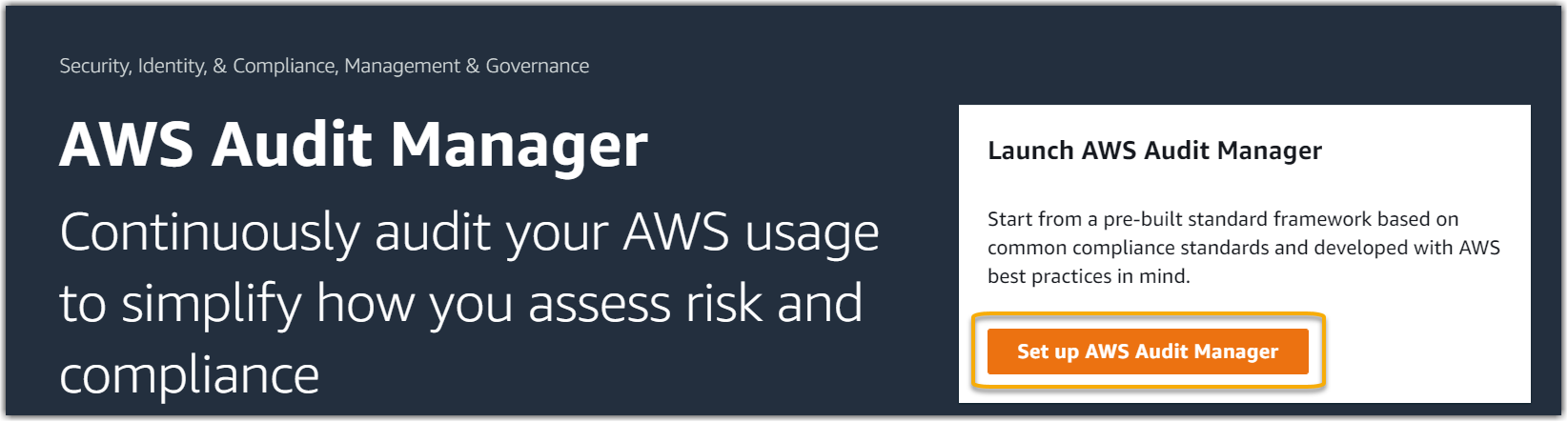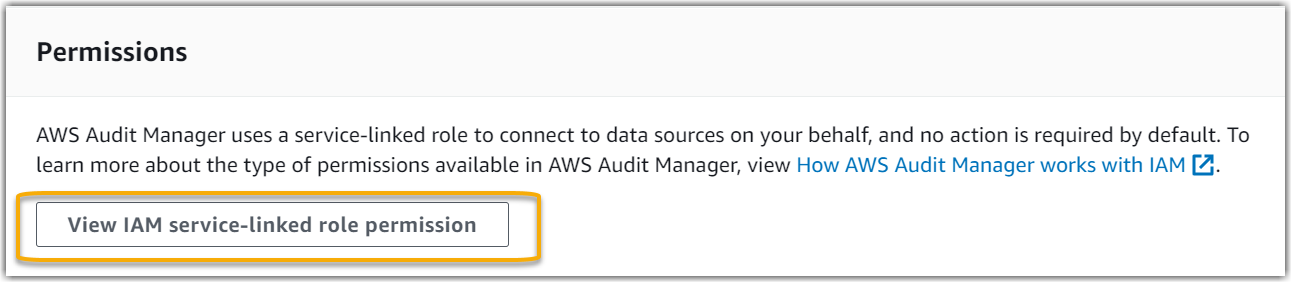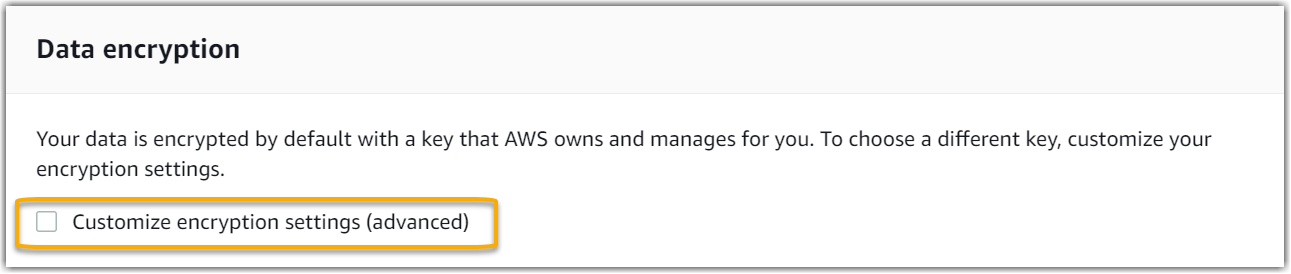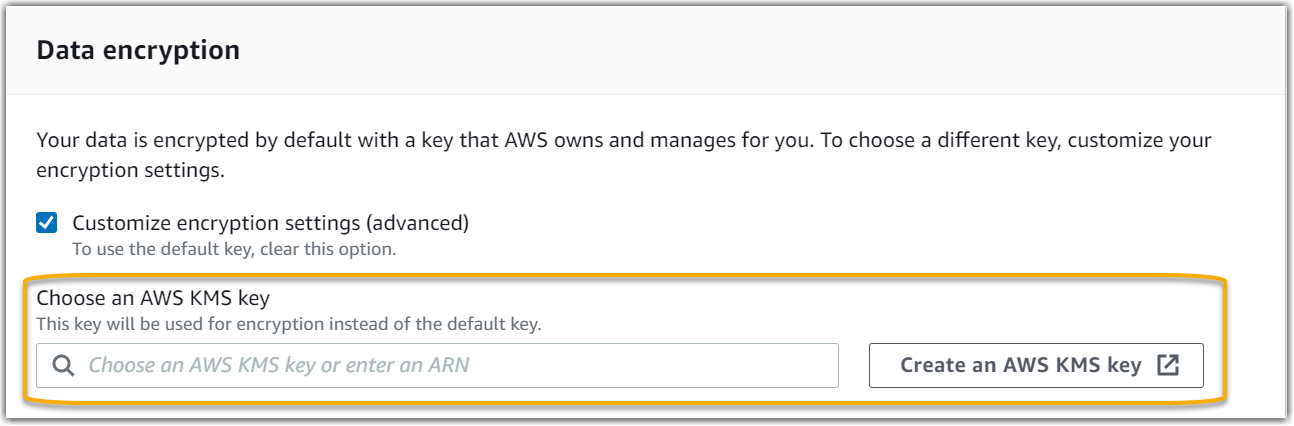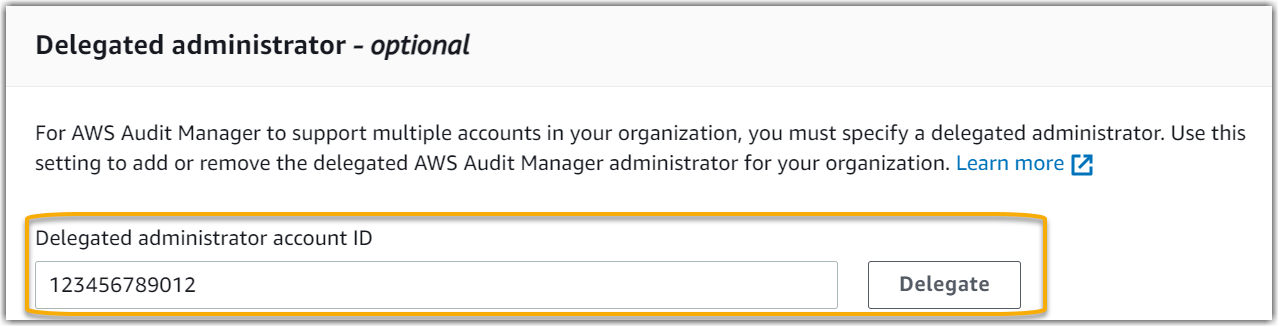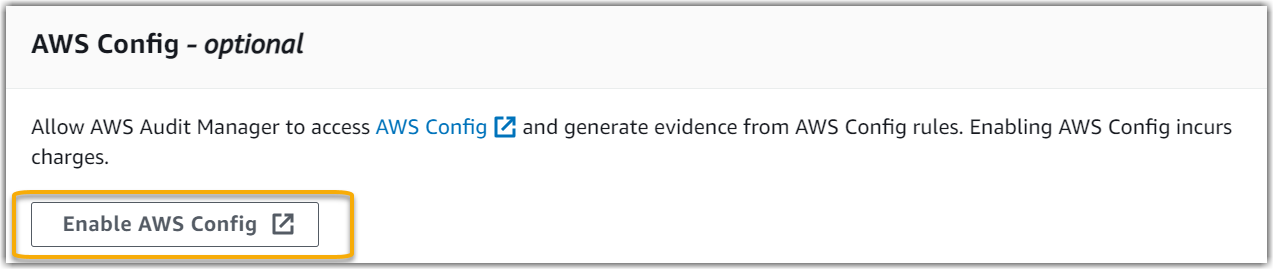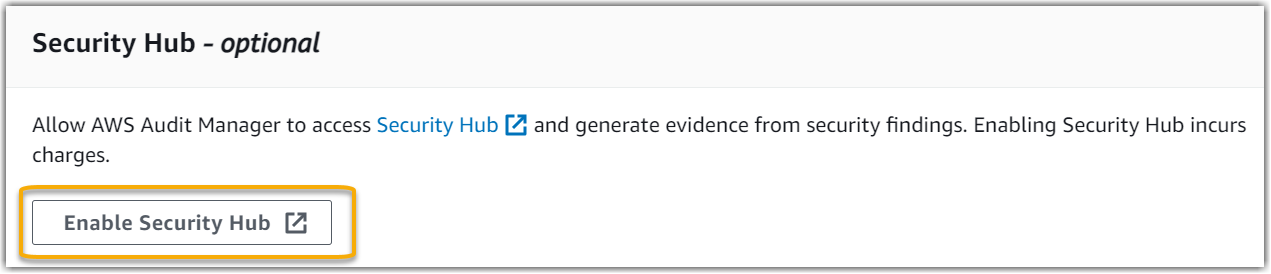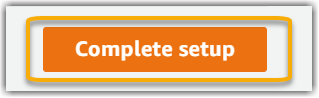Die vorliegende Übersetzung wurde maschinell erstellt. Im Falle eines Konflikts oder eines Widerspruchs zwischen dieser übersetzten Fassung und der englischen Fassung (einschließlich infolge von Verzögerungen bei der Übersetzung) ist die englische Fassung maßgeblich.
Aktiviert AWS Audit Manager
Nachdem Sie die Voraussetzungen für die Einrichtung von Audit Manager erfüllt haben, können Sie den Dienst in Ihrer AWS Umgebung aktivieren.
Auf dieser Seite erfahren Sie, wie Sie Audit Manager mithilfe der Audit Manager-Konsole, der AWS Command Line Interface
(AWS CLI) oder der Audit Manager Manager-API aktivieren. Wählen Sie die Methode, die Ihren Anforderungen am besten entspricht, und folgen Sie den entsprechenden Schritten, um Audit Manager zum Laufen zu bringen.
Voraussetzungen
Vergewissern Sie sich, dass Sie alle unter beschriebenen Aufgaben abgeschlossen habenVoraussetzungen für die Einrichtung AWS Audit Manager.
Verfahren
Sie können Audit Manager mithilfe der AWS Management Console, der Audit Manager Manager-API oder der AWS Command Line Interface (AWS CLI) aktivieren.
- Audit Manager console
-
Audit Manager über die Konsole aktivieren
Öffnen Sie die AWS Audit Manager Manager-Konsole https://console.aws.amazon.com/auditmanager/zu Hause.
-
Verwenden Sie zur Anmeldung die Daten Ihrer IAM-Identität.
-
Wählen Sie Set up (Festlegen) AWS Audit Manager.
-
Unter Berechtigungen ist keine Aktion erforderlich. Grund dafür ist, dass Audit Manager eine serviceverknüpfte Rolle verwendet, um in Ihrem Namen eine Verbindung zu Datenquellen herzustellen. Sie können die serviceverknüpfte Rolle überprüfen, indem Sie die Berechtigung Serviceverknüpfte IAM-Rolle anzeigen wählen.
-
Unter Datenverschlüsselung ist die Standardoption, dass Audit Manager Ihre Daten erstellt und verwaltet und sicher speichert. AWS KMS key
Wenn Sie Ihren eigenen, vom Kunden verwalteten Schlüssel verwenden möchten, um Daten in Audit Manager zu verschlüsseln, aktivieren Sie das Kontrollkästchen neben Verschlüsselung anpassen (erweitert). Sie können dann einen vorhandenen KMS-Schlüssel wählen oder einen neuen Schlüssel erstellen.
-
(Optional) Unter Delegierter Administrator – optional können Sie ein Konto für einen delegierten Administrator angeben, wenn Sie möchten, dass Audit Manager Bewertungen für mehrere Konten durchführt. Weitere Informationen und Empfehlungen finden Sie unter Aktivieren und einrichten AWS Organizations.
-
(Optional) Wir empfehlen Ihnen, die Option unter AWS Config — optional zu aktivieren, AWS Config um eine optimale Benutzererfahrung zu erzielen. Auf diese Weise kann Audit Manager mithilfe von AWS Config -Regeln Beweise generieren. Anweisungen und empfohlene Einstellungen finden Sie unterAktivieren und einrichten AWS Config.
-
(Optional) Unter Security Hub – optional empfehlen wir Ihnen, Security Hub zu aktivieren, um eine optimale Benutzererfahrung zu erzielen. Auf diese Weise kann Audit Manager mithilfe von Security Hub-Checks Beweise generieren. Anweisungen und empfohlene Einstellungen finden Sie unterAktivieren und einrichten AWS Security Hub.
-
Wählen Sie Setup abschließen, um den Einrichtungsvorgang abzuschließen.
- AWS CLI
-
Um Audit Manager mit dem zu aktivieren AWS CLI
Führen Sie in der Befehlszeile den Befehl register-account mit den folgenden Setup-Parametern aus:
-
--kms-key (optional) – Verwenden Sie diesen Parameter, um Ihre Audit Manager-Daten mit Ihrem eigenen, vom Kunden verwalteten Schlüssel zu verschlüsseln. Wenn Sie hier keine Option angeben, erstellt und verwaltet Audit Manager AWS KMS key in Ihrem Namen für die sichere Speicherung Ihrer Daten.
-
--delegated-admin-account (optional) – Verwenden Sie diesen Parameter, um das delegierte Administratorkonto Ihres Unternehmens für Audit Manager festzulegen. Wenn Sie hier keine Option angeben, wird kein delegierter Administrator registriert.
Eingabebeispiel (ersetzen Sie das placeholder text durch Ihre eigenen Informationen):
aws auditmanager register-account \
--kms-key arn:aws:kms:us-west-2:111122223333:key/1234abcd-12ab-34cd-56ef-1234567890ab \
--delegated-admin-account 111122224444
Ausgabebeispiel
{
"status": "ACTIVE"
}
Weitere Informationen zu den Tools AWS CLI und Anweisungen zur Installation der AWS CLI Tools finden Sie im Folgenden im AWS Command Line Interface Benutzerhandbuch.
- Audit Manager API
-
Zur Aktivierung von Audit Manager über Audit Manager-API
Verwenden Sie den RegisterAccountVorgang mit den folgenden Setup-Parametern:
-
kmsKey (optional) – Verwenden Sie diesen Parameter, um Ihre Audit Manager-Daten mit Ihrem eigenen, vom Kunden verwalteten Schlüssel zu verschlüsseln. Wenn Sie hier keine Option angeben, erstellt und verwaltet Audit Manager AWS KMS key
in Ihrem Namen für die sichere Speicherung Ihrer Daten.
-
delegatedAdminAccount(optional) — Verwenden Sie diesen Parameter, um das delegierte Administratorkonto Ihrer Organisation für Audit Manager anzugeben. Wenn Sie hier nichts angeben, wird kein delegierter Administrator registriert.
Eingabebeispiel (ersetzen Sie das placeholder text durch Ihre eigenen Informationen):
{
"kmsKey":"arn:aws:kms:us-west-2:111122223333:key/1234abcd-12ab-34cd-56ef-1234567890ab",
"delegatedAdminAccount":"111122224444"
}
Ausgabebeispiel
{
"status": "ACTIVE"
}
Nächste Schritte
Nachdem Sie Audit Manager aktiviert haben, empfehlen wir Ihnen, einige empfohlene Funktionen und Integrationen einzurichten, um ein optimales Erlebnis zu gewährleisten. Weitere Informationen finden Sie unter Aktivierung der empfohlenen Funktionen und für AWS-ServicesAWS Audit Manager.